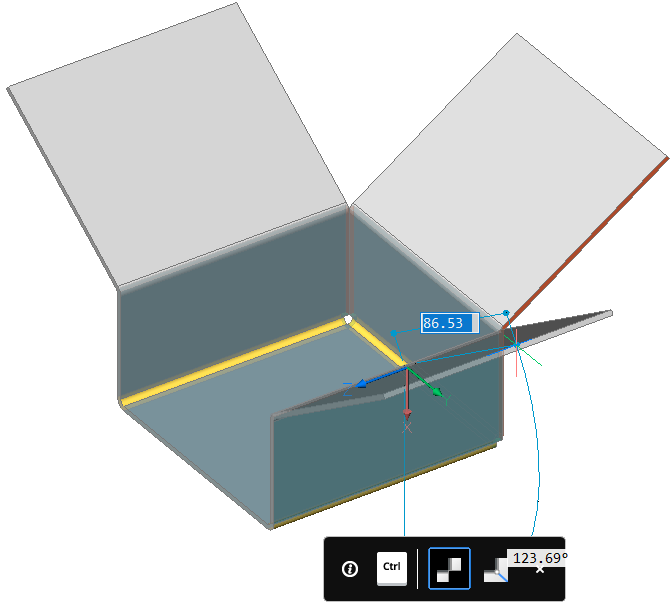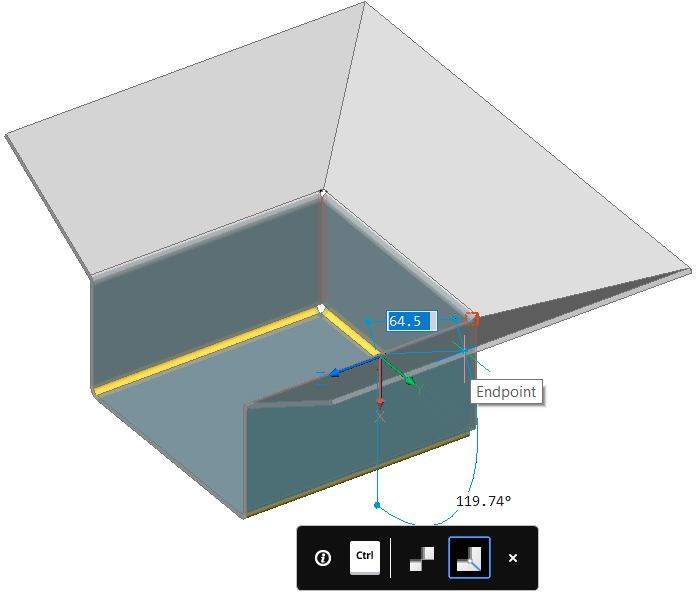Laschen erstellen
Übersicht
- Erstellen Sie eine Basislasche aus einem geschlossenen 2D-Profil, das seine Begrenzung definiert.
- Erstellen Sie einen oder mehrere Kantenlaschen durch Ziehen der Kanten der vorhandenen Laschen.
- Erstellen Sie mehrere Laschen auf einmal, indem Sie eine 2D-Polylinie extrudieren (jede lineare Kante der Polylinie wird zu einer Lasche).
- Laschen können als Elemente von ausgeformten Blechbauteilen erstellt werden. Siehe Erstellen und Teilen von ausgeformten Biegungen.
- Laschen können in bestehender Geometrie erkannt werden. Siehe Umwandeln in Blechkonstruktion und Reparieren.
Im Gegensatz zu verlaufsbasiertem MCAD wendet BricsCAD dieselben Werkzeuge an, um jede Lasche unabhängig zu ändern.
Eine Basislasche erstellen
Im Allgemeinen erstellen Sie eine Basislasche, um mit der Blechteilkonstruktion zu beginnen. Um eine Basislasche zu erstellen, wählen Sie ein geschlossenes planares Profil aus und führen Sie den Befehl BKBASISLASCHE aus.
- Klicken Sie auf die Schaltfläche Erzeuge Basislasche (
 ) im Werkzeugkasten Blechkonstruktion.
) im Werkzeugkasten Blechkonstruktion. - Wählen Sie Erzeuge Basislasche im Menü Blechkonstruktion.
- Wählen Sie Erzeuge Basislasche in der Gruppe Blechkonstruktion des Quad-Cursormenüs:
Eine Basislasche erstellen
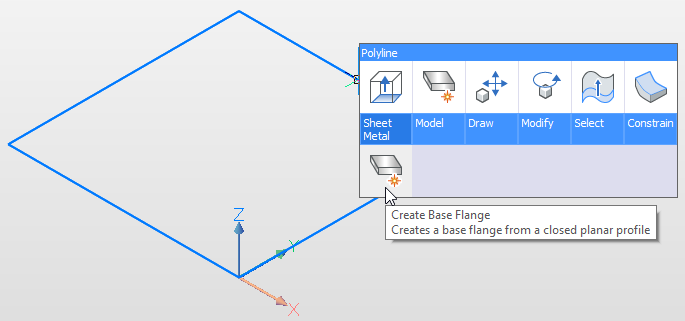
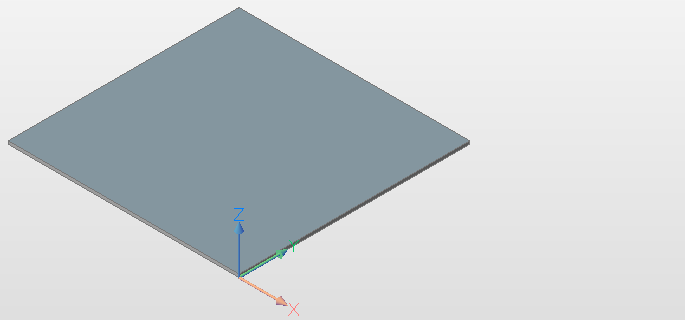
Um eine Basislasche zu erstellen, extrudiert der Befehl BKBASISLASCHE ein Profil.
Die Höhe der Basislasche ist die Standardeigenschaft Stärke des Blechbauteils. Wenn Sie die Stärke des Blechbauteils ändern möchten, geben Sie den entsprechenden Wert im Feld Stärke im Mechanical Browser ein.
Kantenlaschen erstellen
- Eine lineare Kante wählen.
- Wählen Sie den Befehl BKLASCHEKANTE im Abschnitt Blechkonstruktion des Quad-Cursormenüs.
- Bewegen Sie Ihren Mauszeiger, um die gewünschte Länge der Kantenlasche und den Winkel zwischen den beiden Laschen zu definieren. Sie können die erforderlichen Werte auch über die dynamischen Bemaßungsfelder eingeben.
Kanten Laschen erstellen
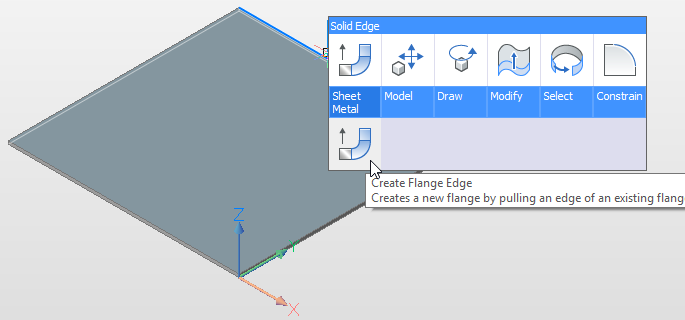
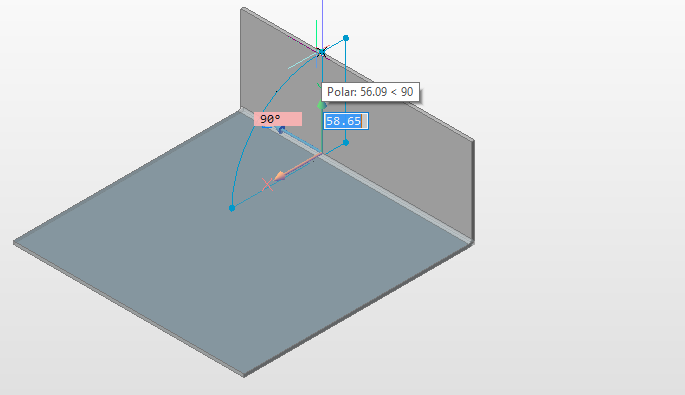

Um eine Kantenlasche zu erstellen, deren Breite von der Breite der Kante abweicht, wählen Sie die Option Breite des Befehls BKLASCHEKANTE und geben Sie den Versatz zu einer oder beiden Seiten der Kante ein.
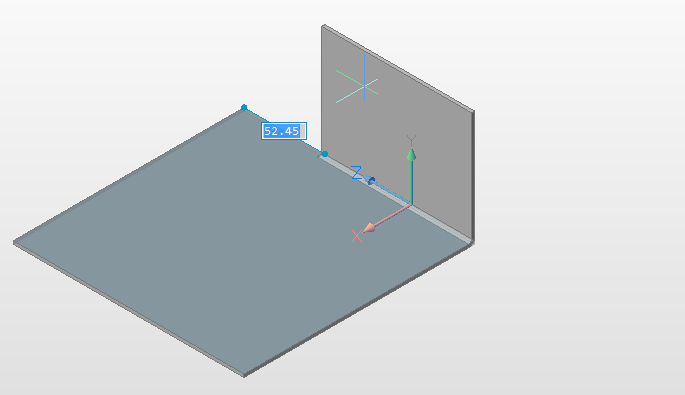
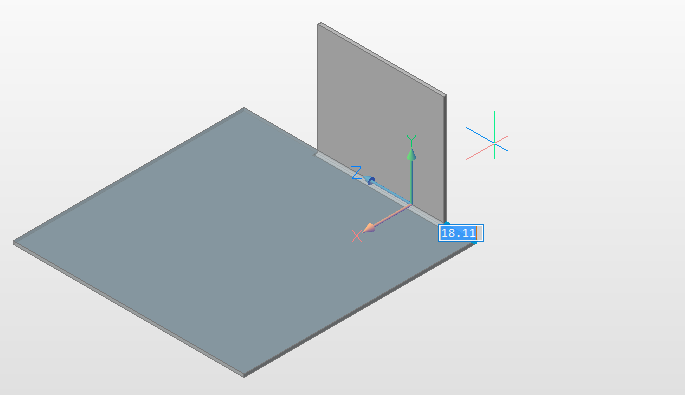
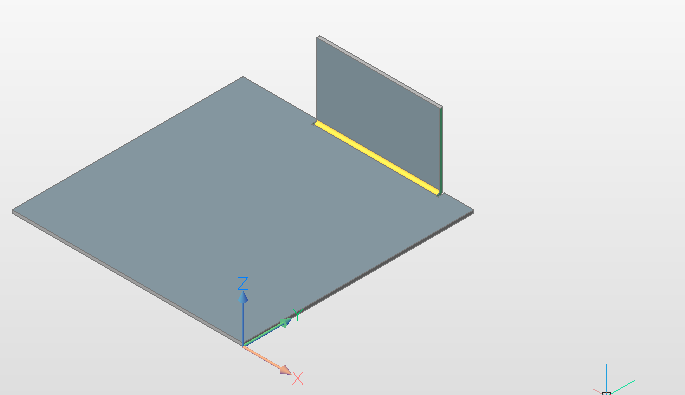
Erstellen von Kantenlaschen mit Verjüngungswinkeln
Sie können trapezförmige Kantenlaschen mit der Option Verjüngungswinkel des Befehls BKLASCHEKANTE erstellen:
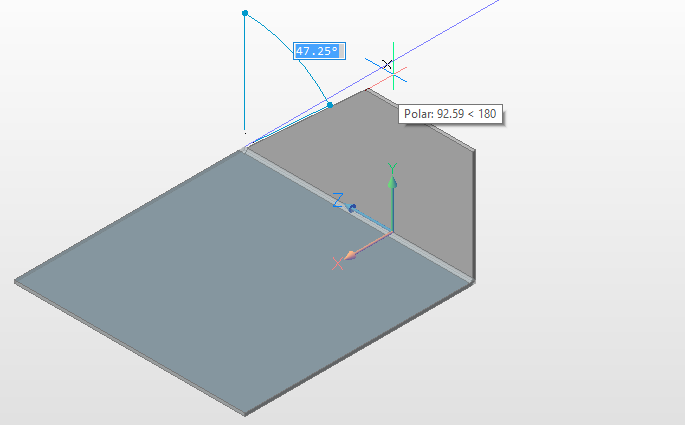
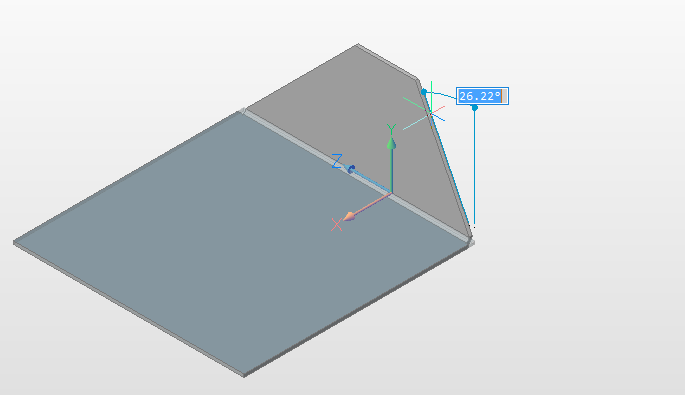
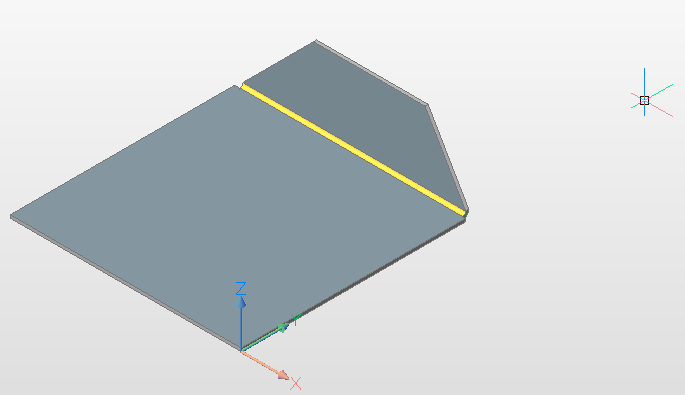
Erstellen mehrerer Laschen durch Extrudieren einer Polylinie
Es gibt eine einfache, aber wichtige Klasse von Blechbauteilen, die wie eine verdickte Polylinie aussehen, wenn wir das Bauteil von der "Vorderseite" aus betrachten:
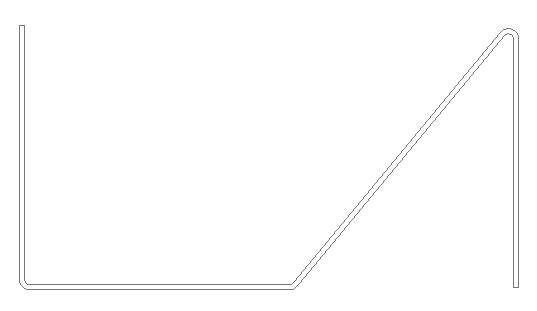
- sequentielle Aufrufe des Befehls BKLASCHEKANTE verwenden, oder
- eine Polylinie zeichnen und den Befehl DMEXTRUSION verwenden, gefolgt von den Befehlen DMVERSTÄRKEN, BKKONVERT und BKBIEGUNGERZ.
Mit BricsCAD können Sie ein Teil in einer komplexen Baugruppe zusammen mit anderen Teilen zeichnen, sodass es andere Objekte in der Baugruppe nicht beeinträchtigt.
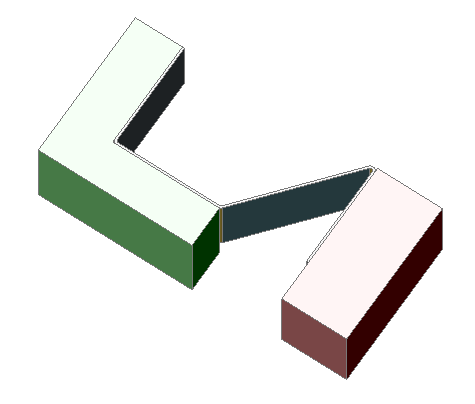
- Zeichnen Sie eine Polylinie, die eine Skizze des zukünftigen Blechbauteils darstellt:
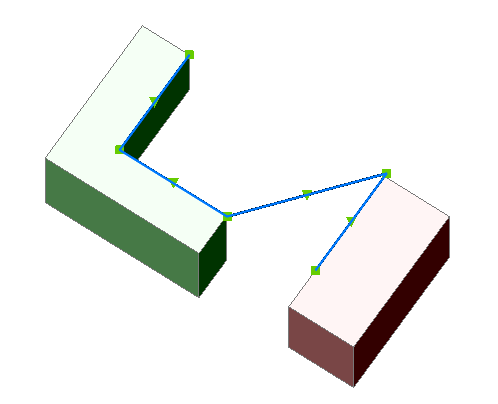 Führen Sie einen der folgenden Schritte aus:
Führen Sie einen der folgenden Schritte aus:- Klicken Sie auf die Schaltfläche Polylinie extrudieren (
 ) im Werkzeugkasten Blechkonstruktion.
) im Werkzeugkasten Blechkonstruktion. - Wählen Sie Polylinie extrudieren im Menü Blechkonstruktion.
- Wählen Sie Polylinie extrudieren in der Gruppe Blechkonstruktion des Quad-Cursormenüs:
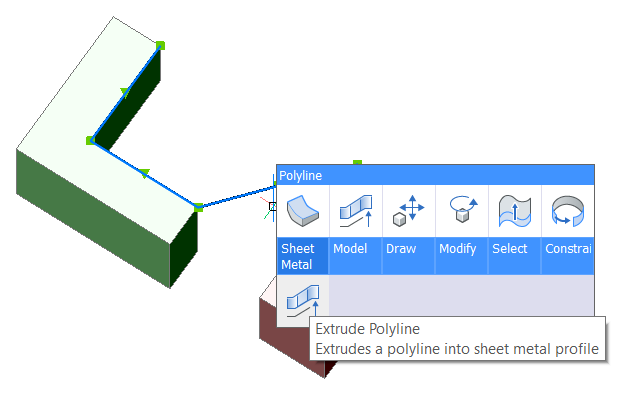
- Klicken Sie auf die Schaltfläche Polylinie extrudieren (
- Bewegen Sie den Cursor, um Extrusionshöhe auszuwählen, oder geben Sie den Wert ein und drücken Sie die Eingabetaste zur Bestätigung:
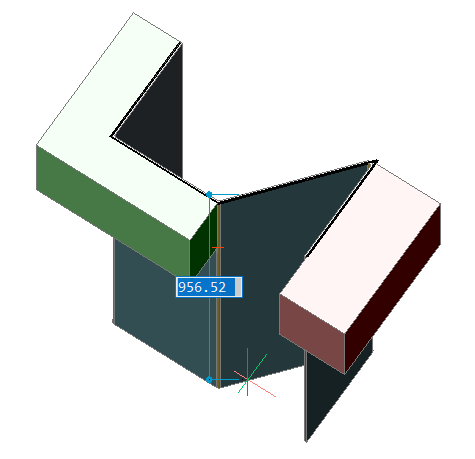 Der Körper wird erstellt und die Erweiterungen werden respektiert. Das Blechbauteil überschreitet nicht die Abmessungen der ursprünglichen Polylinie. Das Verhalten ist das gleiche, auch bei unterschiedlichen Stärken:
Der Körper wird erstellt und die Erweiterungen werden respektiert. Das Blechbauteil überschreitet nicht die Abmessungen der ursprünglichen Polylinie. Das Verhalten ist das gleiche, auch bei unterschiedlichen Stärken:Stärke 1 mm Stärke 2 mm Stärke 4 mm 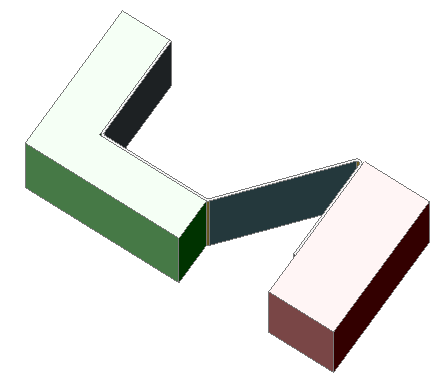
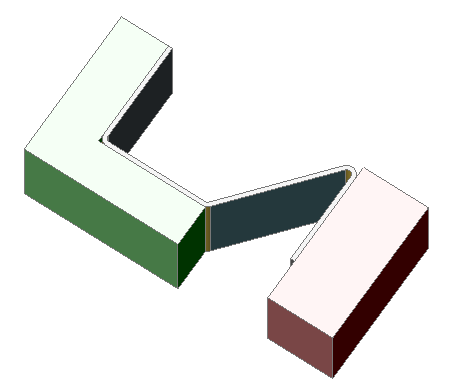
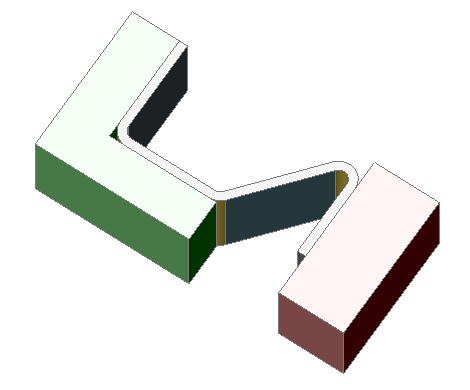
Extrudieren Sie eine Kontur, um eine Lasche zu erstellen
Mit dem Befehl BKLASCHEKONTUR können Sie eine bestimmte Kontur zu einer neue Lasche extrudieren und sie an das Modell anhängen. Man kann es sich als eine Folge der Befehle BKBASISLASCHE, BKLASCHEVERB und BKBIEGUNGERZ vorstellen. In Wirklichkeit werden die Stärken-Flächen auf ausgewählten Laschen intelligent ausgewählt und mit den Stärken-Flächen auf einer neue Lasche verbunden.
- Klicken Sie auf die Schaltfläche Lasche aus einer geschlossenen Kontur erstellen (
 ) im Werkzeugkasten Blechkonstruktion.
) im Werkzeugkasten Blechkonstruktion. - Wählen Sie Lasche aus einer geschlossenen Kontur erstellen im Menü Blechkonstruktion.
- Wählen Sie Lasche aus einer geschlossenen Kontur erstellen in der Gruppe Blechkonstruktion des Quad-Cursormenüs:
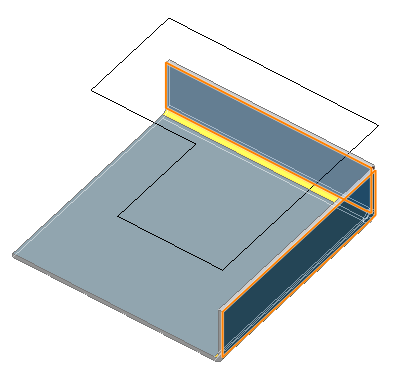 Sobald alle erforderlichen Laschen ausgewählt sind, klicken Sie auf die Kontur:
Sobald alle erforderlichen Laschen ausgewählt sind, klicken Sie auf die Kontur: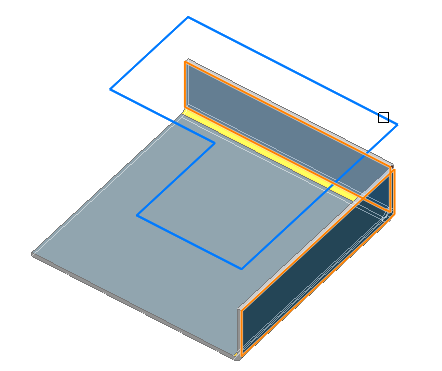 Der Befehl erstellt eine neue Lasche und führt sie mit den ausgewählten Laschen am Teil zusammen:
Der Befehl erstellt eine neue Lasche und führt sie mit den ausgewählten Laschen am Teil zusammen: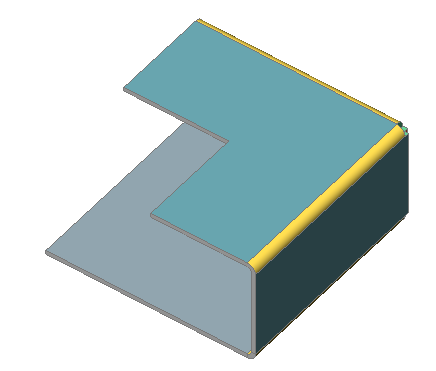
Biegungen, Eckausklinkungen und Verbindungen
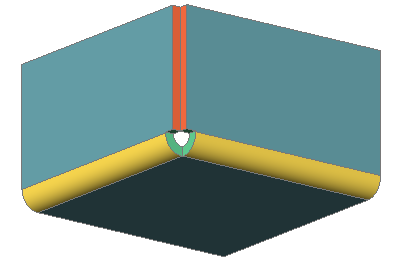
Mehrere Laschen erstellen
Sie können gleichzeitig mehrere Laschen erstellen.
- Wählen Sie mehrere Kanten aus und wählen Sie dann Kantenlasche erstellen (
 ) in der Befehlsgruppe Blechkonstruktion des Quad-Cursormenüs.
) in der Befehlsgruppe Blechkonstruktion des Quad-Cursormenüs. - Starten Sie den Befehl BKLASCHEKANTE und wählen Sie mehrere Kanten aus.
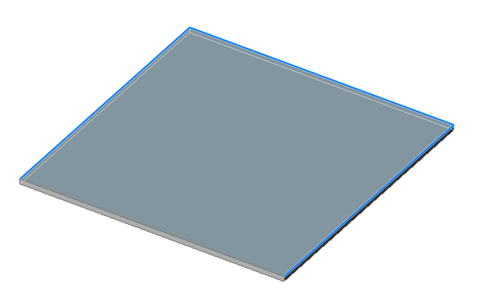
- Erstellen Sie die Kanten dynamisch.Definieren Sie den Winkel und die Laschenhöhe über die dynamischen Eingabefelder. Drücken Sie die TAB-Taste, um zwischen dem Feldern Winkel und Abstand zu wechseln.
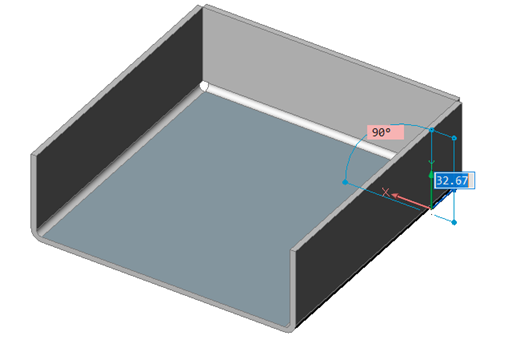
- Wählen Sie die Innenkanten der neu erstellten Laschen aus:
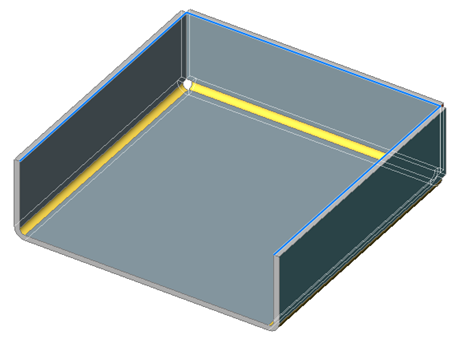
- Erstellen Sie die Laschen. Der Befehl berechnet automatisch den Schnittpunkt der Laschen und erstellt Verbindung- oder Gehrung-Features. Bei 90 Grad entstehen Gehrungen:
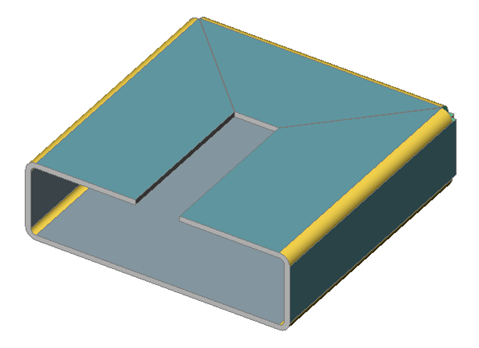 Für andere Winkel werden Verbindungen erstellt:
Für andere Winkel werden Verbindungen erstellt: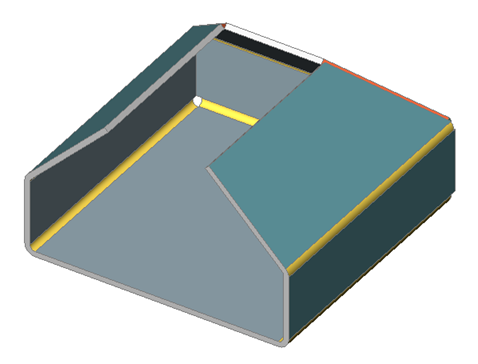 In allen Fällen werden Materialkonflikte vermieden:
In allen Fällen werden Materialkonflikte vermieden: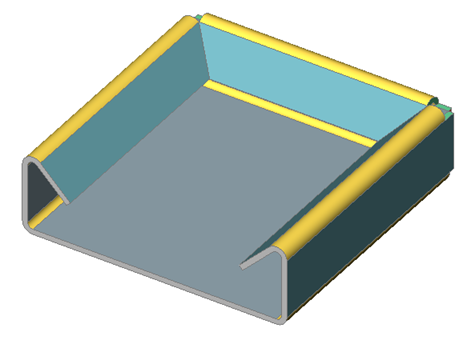 Wenn die Laschen extern erstellt werden, verwenden Sie die Option Umschalten (sowie die Widget-Steuerung), um den Verbindungstyp für Gehrungen:
Wenn die Laschen extern erstellt werden, verwenden Sie die Option Umschalten (sowie die Widget-Steuerung), um den Verbindungstyp für Gehrungen: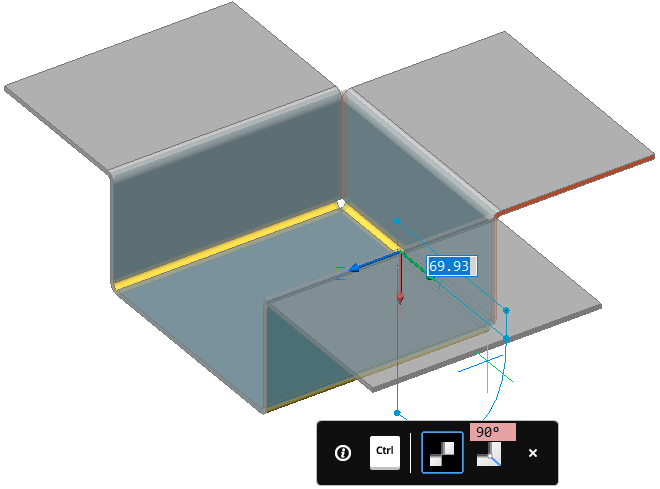
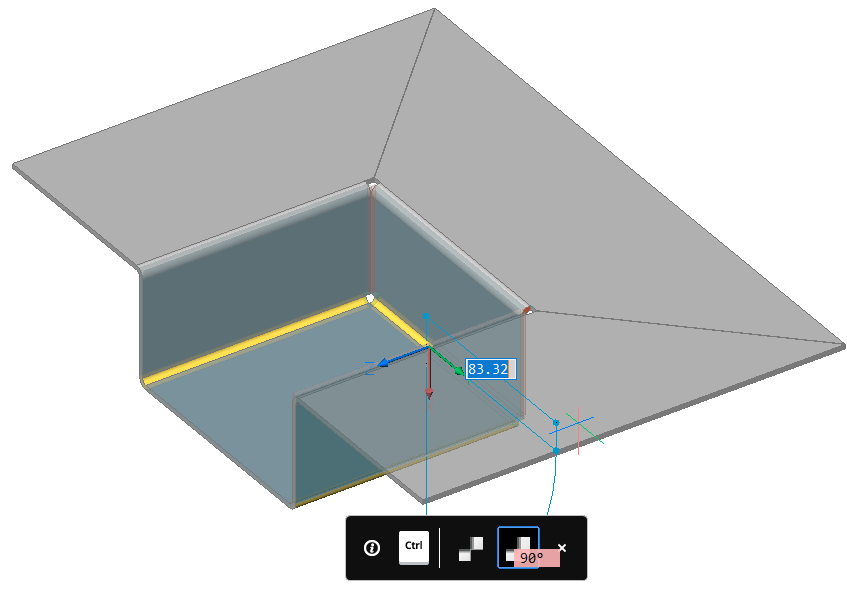 und Verbindungen zu steuern:
und Verbindungen zu steuern: